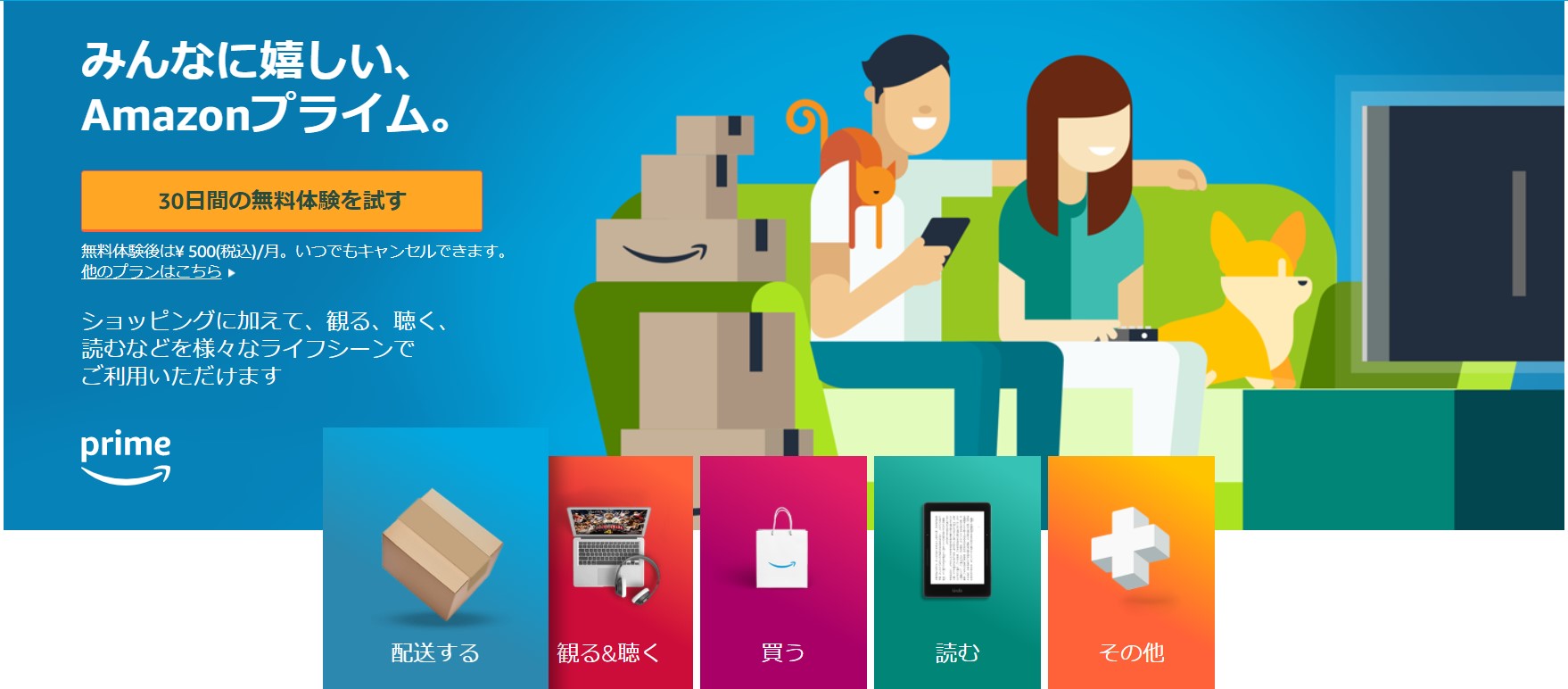
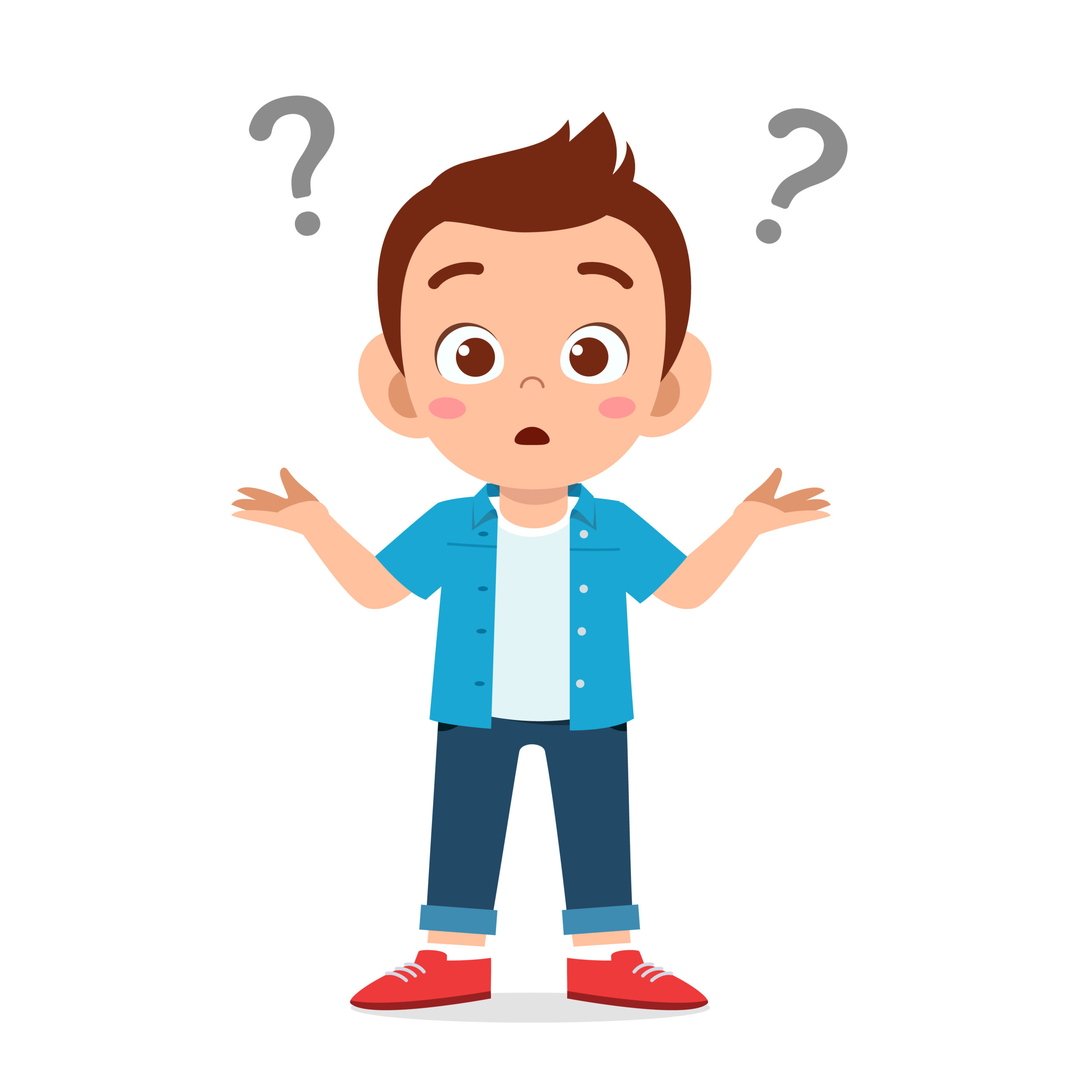
Amazonプライムの始め方が知りたい人
「Amazonプライムの登録方法が知りたいです。というか、とりあえず30日間の無料体験から始めたいのですがやり方が分かりません。無料体験の途中で解約しても料金は発生しないんですか?」
こういった疑問にお答えします。
本記事の内容
- Amazonアカウント作成方法を詳しく解説【 PC・スマホ 】
- Amazonプライム会員登録方法【 PC・スマホ 】
- Amazonプライム解約方法【 1分で解約できます 】
結論から言うと、Amazonの会員は登録すべきです。なぜなら、Amazonは今や知らない人はいない程、知名度が高く、あらゆる商品がそろっていて、ほとんどの商品は町のお店で買うよりも安くなっています。
楽天や、ヤフーショッピングよりも品ぞろえが豊富で、商品の検索もしやすく、お値段も低めです。( 全ての商品がそうだというわけではないですが )
Amazonプライムの登録方法と解約方法、30日間の無料体験申し込みを分かりやすく知りたいって方は是非、じっくりとご覧になってください。
もくじ
Amazonアカウント作成方法
- スマホからのアカウント登録
- PCからのアカウント登録
記事作成日は2020年8月13日ですが、最新の情報はAmazon公式ホームページにて確認してください。
まずはAmazonのアカウントを作成していきます。アカウントをすでにお持ちの方は飛ばしてください。
Amazonのアカウントを作成すると、通常の会員になり買い物ができます。30日間のお試し体験が出来るAmazonプライム会員にもなれますので、まずはアカウント作成から始めていきましょう。
スマホからのアカウント登録
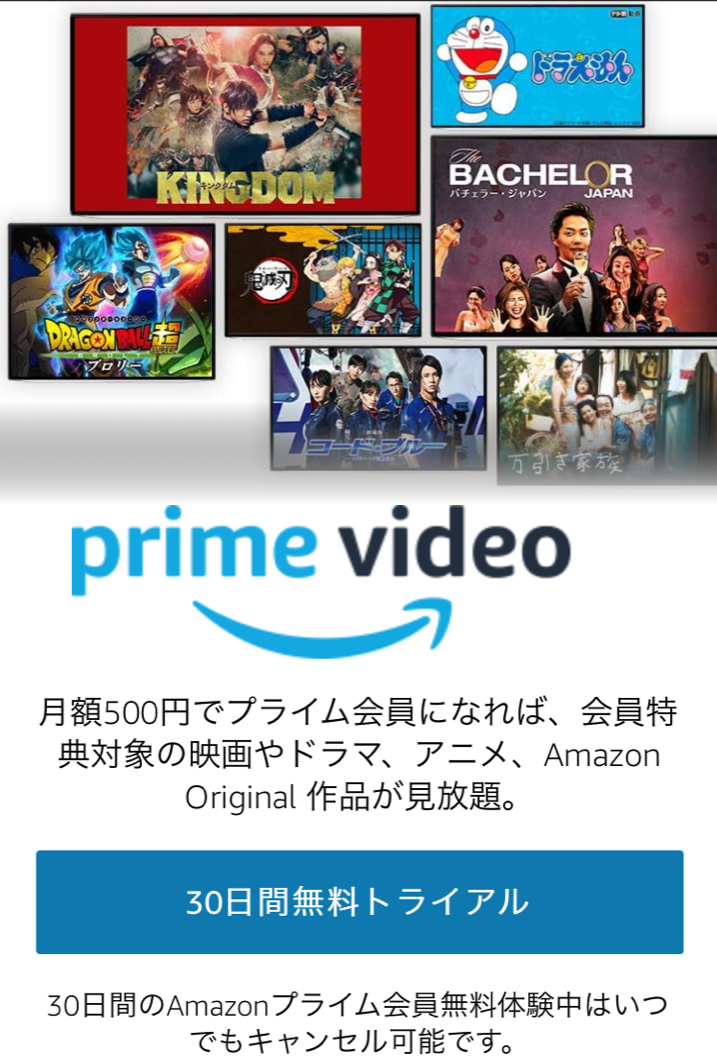
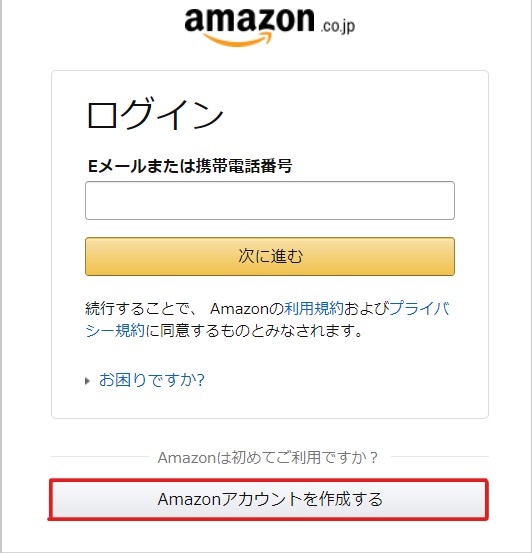
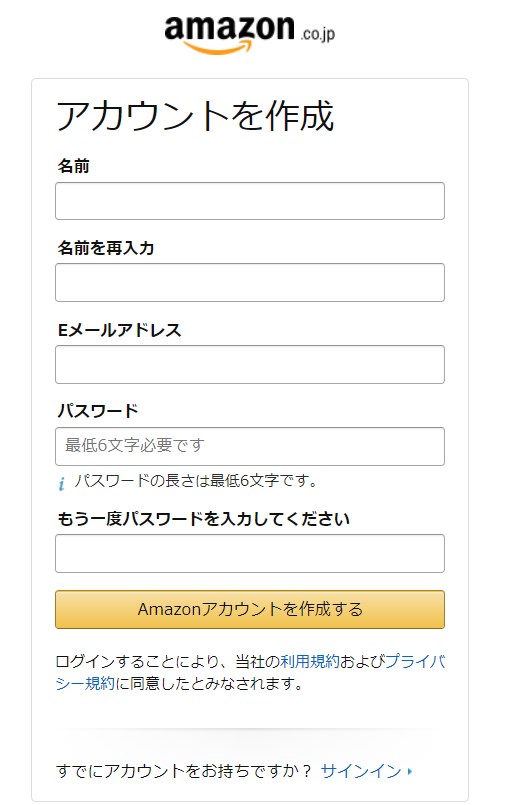
- まずはAmazon公式ホームページ
にアクセスし「30日間無料トライアル」をタップ
- 「Amazonアカウントを作成する」をタップ
- 名前、Eメールアドレス、パスワードを入力し、「Amazonアカウントを作成する」をタップで完了。
PCからのアカウント作成
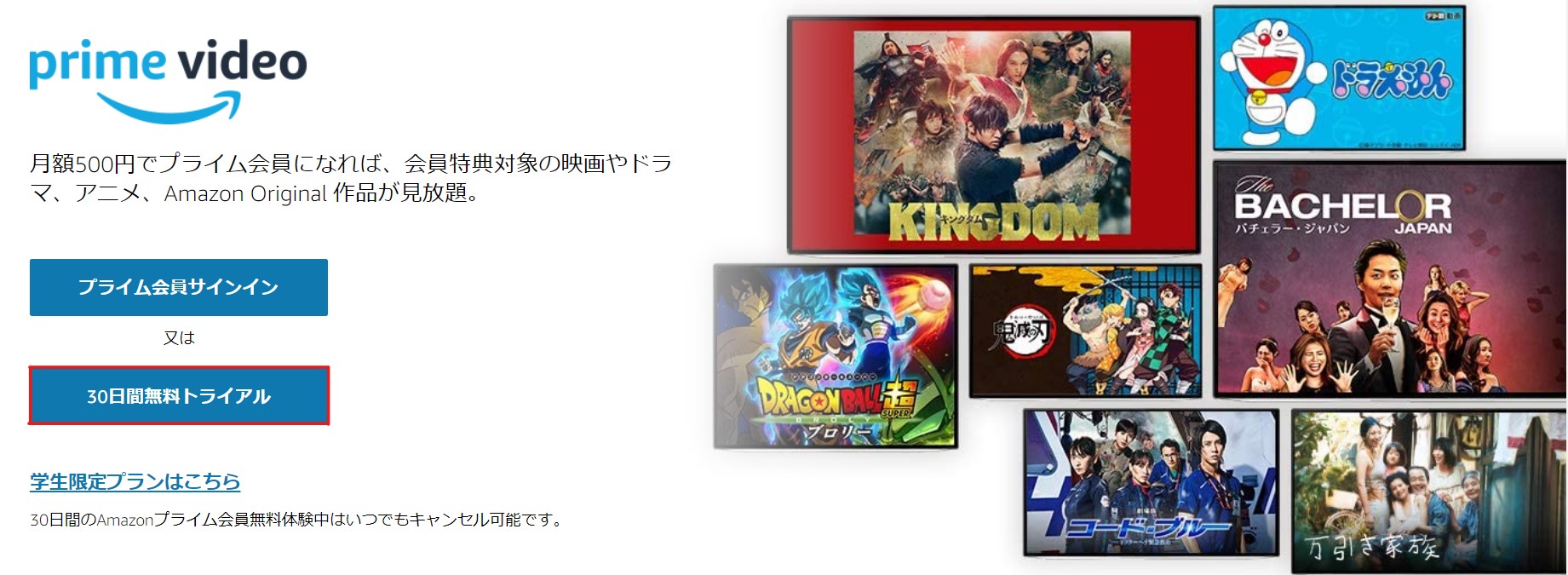
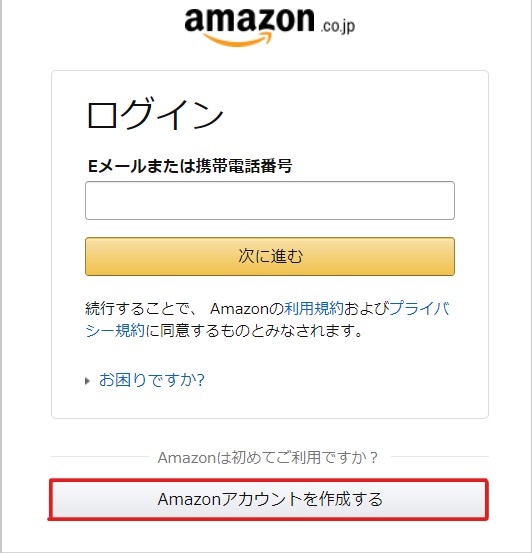
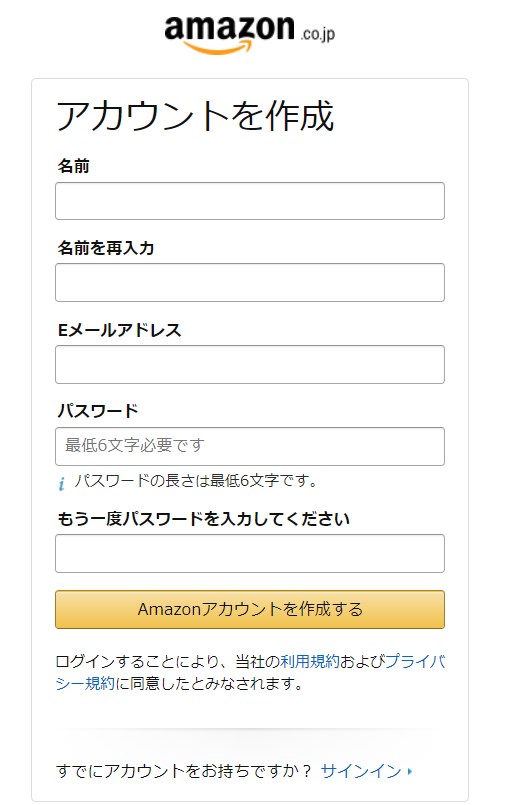
- Amazon公式ホームページ
にアクセスし、「30日間の無料トライアル」をクリック
- 「Amazonアカウントを作成する」をクリック
- 名前、Eメールアドレス、パスワードを入力し、「Amazonアカウントを作成する」をクリックで完了。
スマホもPCどちらも所要時間2分程で終わります。簡単です。
Amazonプライムと他社との料金比較
動画配信サービス他社との比較です。
比較表を見ると改めてAmazonプライムの安さに気づきます。
料金は全て税込み
| Amazonプライム | hulu | u-next | TUTAYA TV | dTV | |
|---|---|---|---|---|---|
| 月額料金 | 500円(年間だと408円) | 1,026円 | 2,189円 | 2,658円 | 550円 |
| 無料期間 | 30日間 | 2週間 | 31日間 | 30日間 | 31日間 |
Amazonプライム会員登録方法
- Amazonプライム会員になるには
- Amazonプライム会員になると特典が豊富
- Amazonプライム会員登録:スマホ【30日間の無料体験申し込み】
- Amazonプライム会員登録:PC【30日間の無料体験申し込み】
アマゾンプライム会員になるには
- まずは30日間の無料体験をする。
- もし気に入ったら30日後に会員になる。
- 気に入らなければ30日以内に解約OK。
- 30日以内なら料金もペナルティも一切ありません。
Amazonのアカウント作成が終わったら、続いてAmazonプライム会員登録です。後で説明しますが、アマゾンプライム会員は特典が沢山ありますよ!
Amazonプライム会員になると特典が豊富
全て無料の特典です
- 配送無料特典
- プライムビデオ 見放題
- prime music 聴き放題
- prime reading 本読み放題
- Amazon fhotos 写真無制限保存
この5つだけでもかなりの価値がありますよね!月額は500円で年間契約にすると4,900円( 月に換算すると408円 )
年間契約をしたとしても、月々に換算すると408円ですが、プライム会員特典として、配送無料があります。普通に何かを注文しても500円以上送料が掛かるので、実質無料ですね。
例として、ヤフーショッピングなどで、品物を注文しても3日から7日くらいかかりますが、Amazonプライム会員ならお急ぎ便ですぐです。しかも無料。
これだけで、月間の支払いがあってもすぐに元が取れるので、実質無料というのが分かりますよね!
Amazonプライム会員登録:スマホ【30日間の無料体験申し込み】
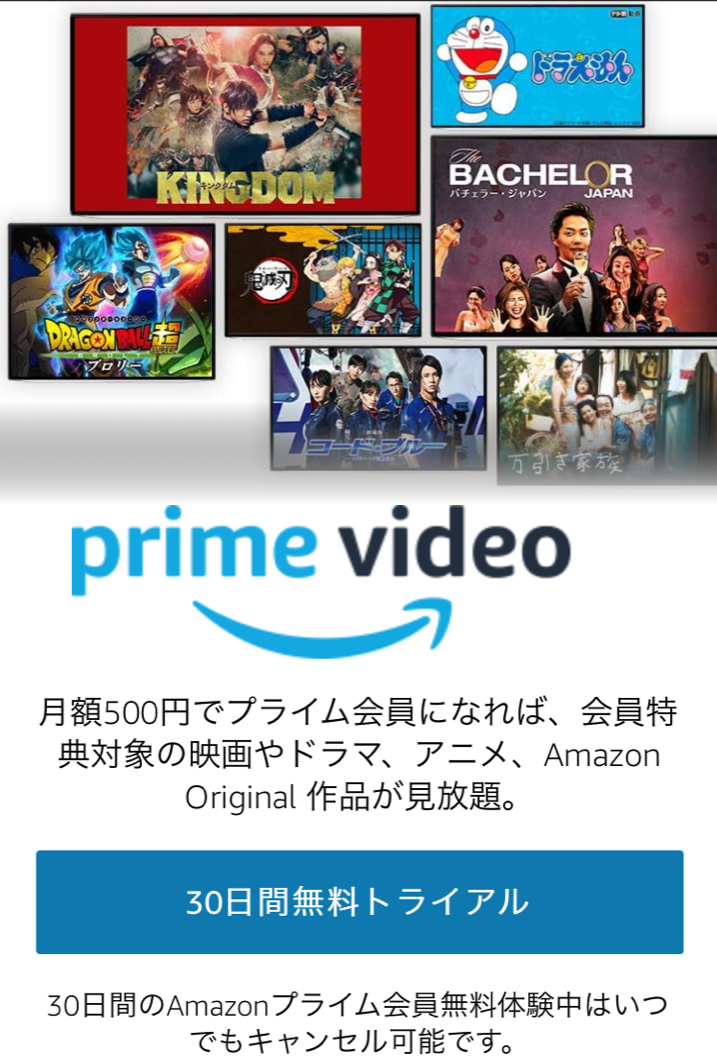
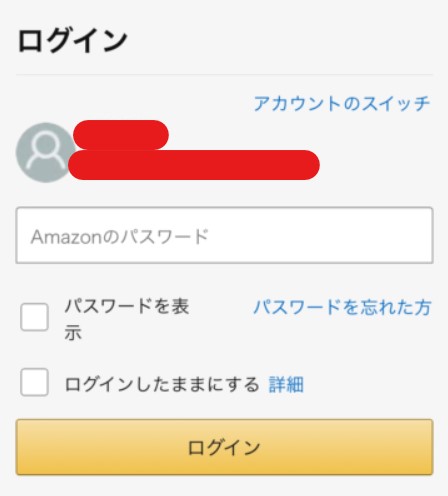
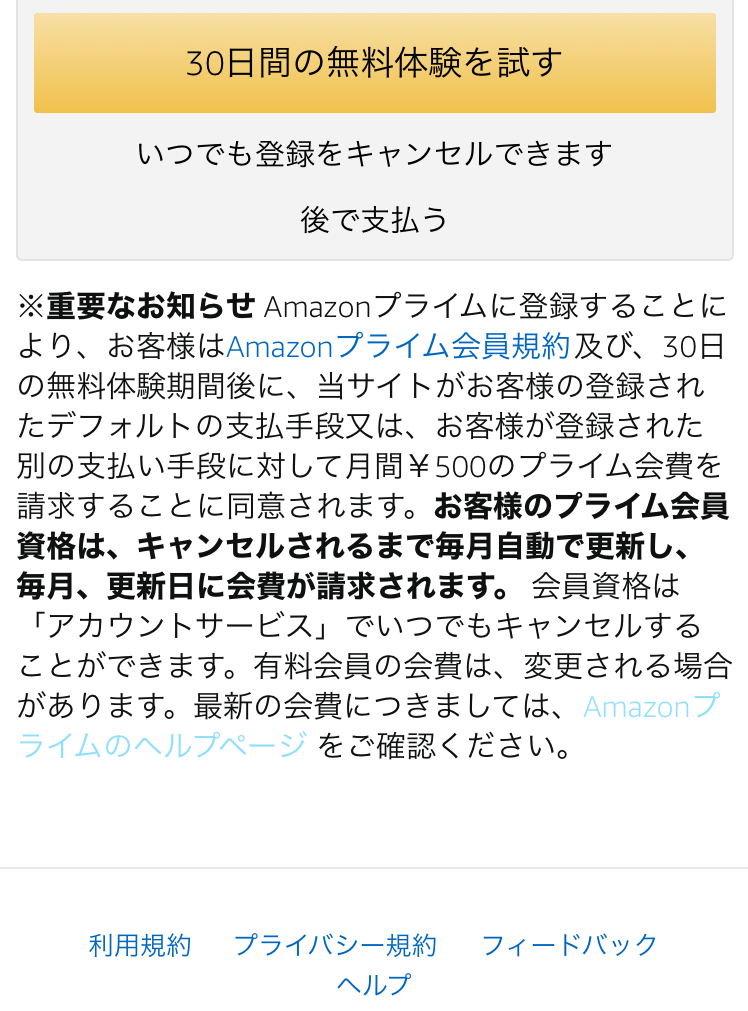
- 30日間無料トライアルをタップ
- アカウント作成時に使用したパスワードを入力しログインをタップ
- プラン・Eメールアドレス・支払方法・請求書先住所を確認して、30日間の無料体験を試すをタップで完了。
所要時間は3分程で完了します。
Amazonプライム会員登録:PC【30日間の無料体験申し込み】
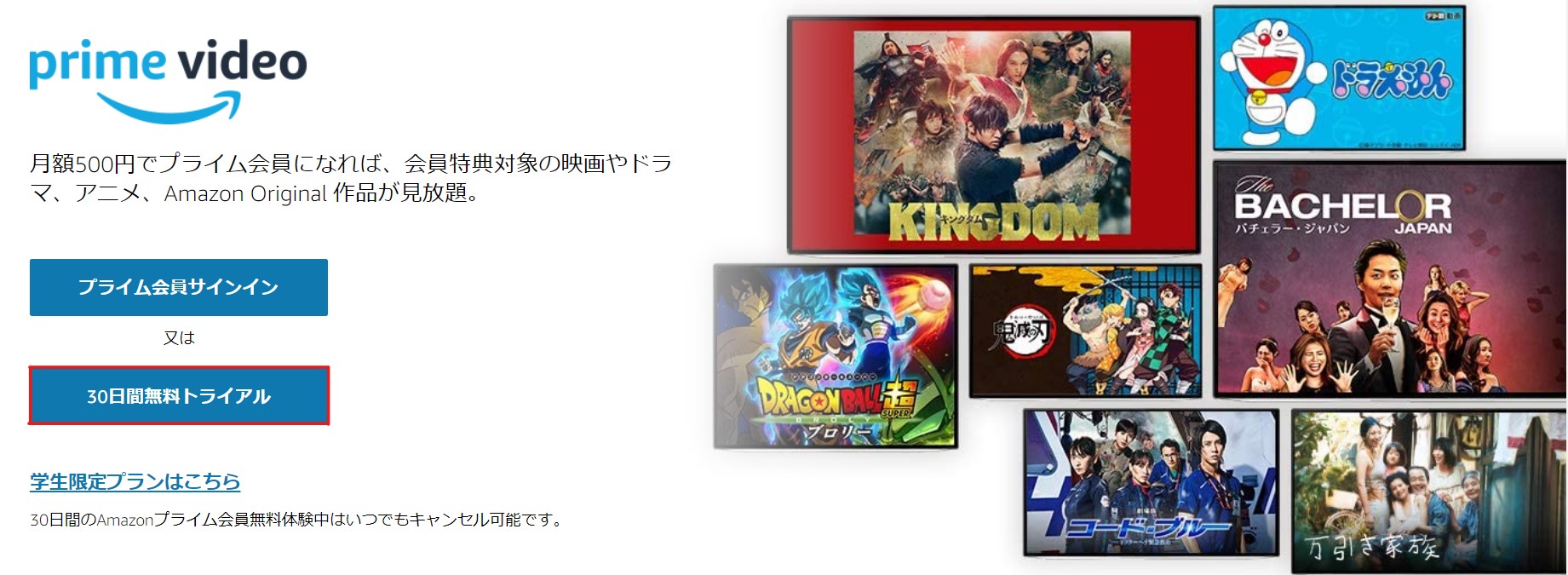
- 30日間無料トライアルをクリック
- アカウント作成時に使用したパスワードを入力しログインをクリック
- プラン・Eメールアドレス・支払方法・請求書先住所を確認して、30日間の無料体験を試すをクリックで完了。
※今なら30日間の無料体験が利用できます。
Amazon Prime Student 6ヶ月間無料体験申込方法
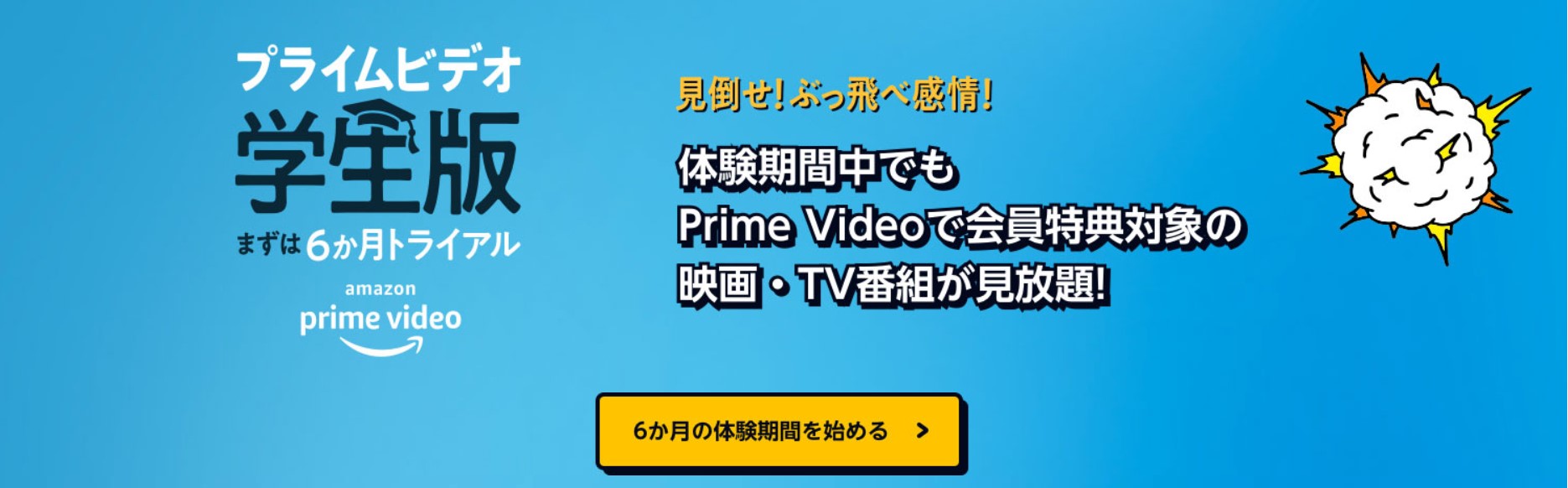
学生の場合はAmazon Prime Student6ヶ月間無料体験から始めた方が断然お得です。
学生がAmazon Prime Studentから始めた方がお得な理由
- 6か月間の無料体験がある
- 一般会員の半額で利用できる
- 体験期間中でも会員の特典同じく利用できる
これは、学生なら利用しない手はないですよね!
Amazon Prime Student 6ヶ月間無料体験申込方法はブラウザから
- Prime Studentはアプリからは申し込みが出来ません!
- スマホからの申し込みはブラウザから!
Amazon Prime Student 6ヶ月間無料体験申込は学生認証が必要
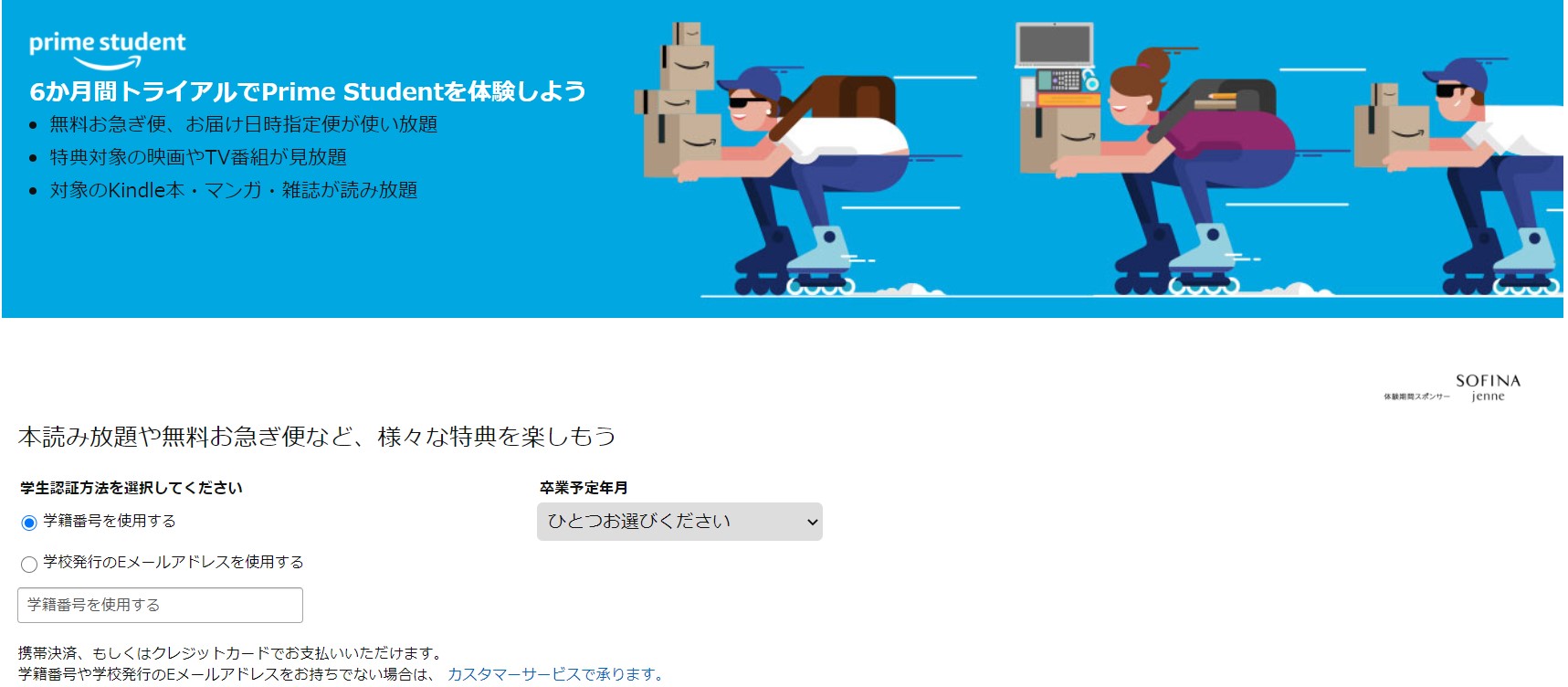
- 高校生以下は対象外です
- 日本国内の高等専門学校、専門学校、短期大学、大学、大学院の学籍番号または、学生用Eメールアドレスが必要となります。
- 学籍番号または、学生用Eメールアドレスを持っていない方は、学生証等の学生であることを証明できる証明書のコピーがあればOK。
誰にでも出来る5ステップ
- 6ヶ月の無料体験を始めるをクリック
- 学籍番号または学生用Eメールアドレスを入力(持っていない方は、学生証等の学生であることを証明できる証明書のコピーを提出)
- 卒業予定年月を入力
- 次の画面で、お支払方法を入力( 携帯決済・クレジットカード )
- 請求先住所を入力し「6ヶ月の体験期間を試す」をクリックで完了
>>Amazon Prime Studentの申し込みはこちら
※学生なら6か月間無料です。
Amazonプライム無料体験解約方法
先に注意点として「30日間の無料体験」の期間が過ぎてしまうと、自動的に有料プランに移行してしまうので、解約をする場合は必ず、30日間の無料体験期間中に解約するようにしましょう。
それでは、Amazonプライム無料体験解約方法を説明していきます。
スマホアプリからのAmazonプライム解約手順
- Amazonのホームページにアクセス
- 三本線のメニューから、「プライム→プライム会員情報を管理する」をタップ
- 「プライム管理情報を変更」
- 「プライム会員資格を終了し特典の利用を止める」で完了
PCからのAmazonプライム解約手順
- Amazonのホームページにアクセス
- 「アカウント&リスト」をクリック
- 「プライム」をクリック
- 会員情報を変更するをクリック
- 「プライム会員資格を終了し特典の利用を止める」をクリックで完了
Amazonプライムを途中解約した場合の返金
「年間契約したんだけど途中で解約したくなった」
「せっかく年間契約して1ヶ月だけどもう解約したい。残りの11か月分の返金はありますか?」
こんなことがあったとします。 その答えは、基本返金されるが使用状況によります。
どういうことかというと、プライム会員特典を頻繁に利用した人は『返金なし』の場合があったり、ほとんど特典を利用していなかった人は半年分が返金されたりと、 解約した会員さんがどれだけ特典を使用したか により返金される額が変わるようです。
カスタマーセンターによると、返金額は使用状況と日割り計算で決まるとのこと。
Amazonヘルプ・問い合わせ等
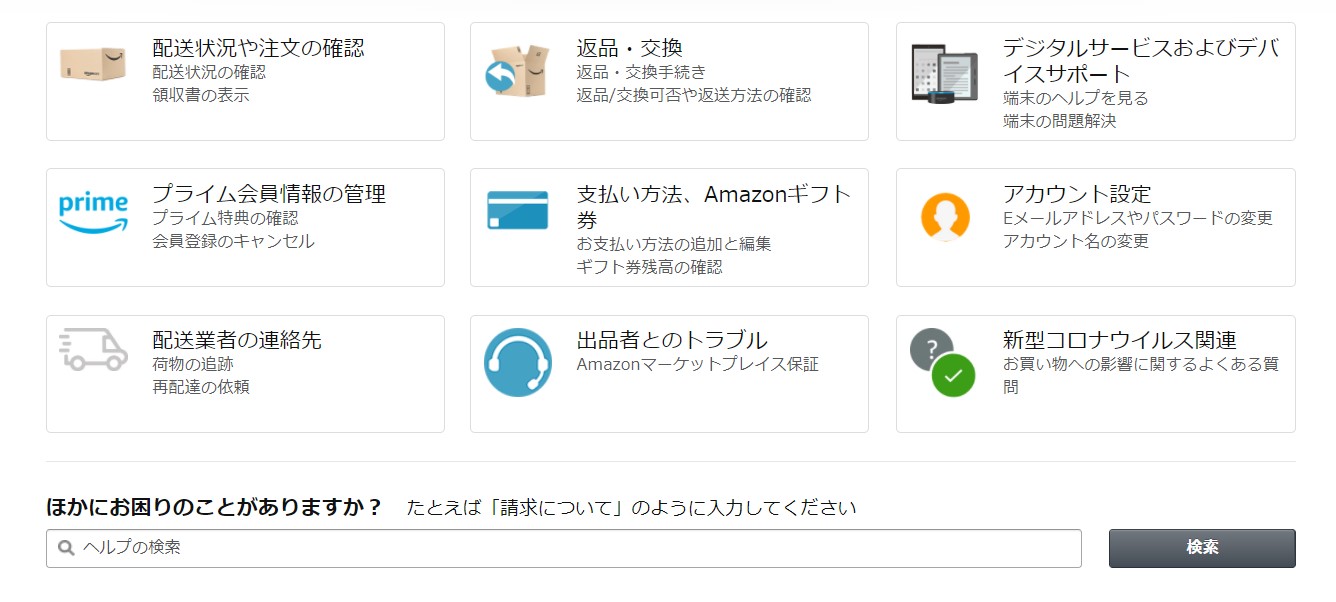
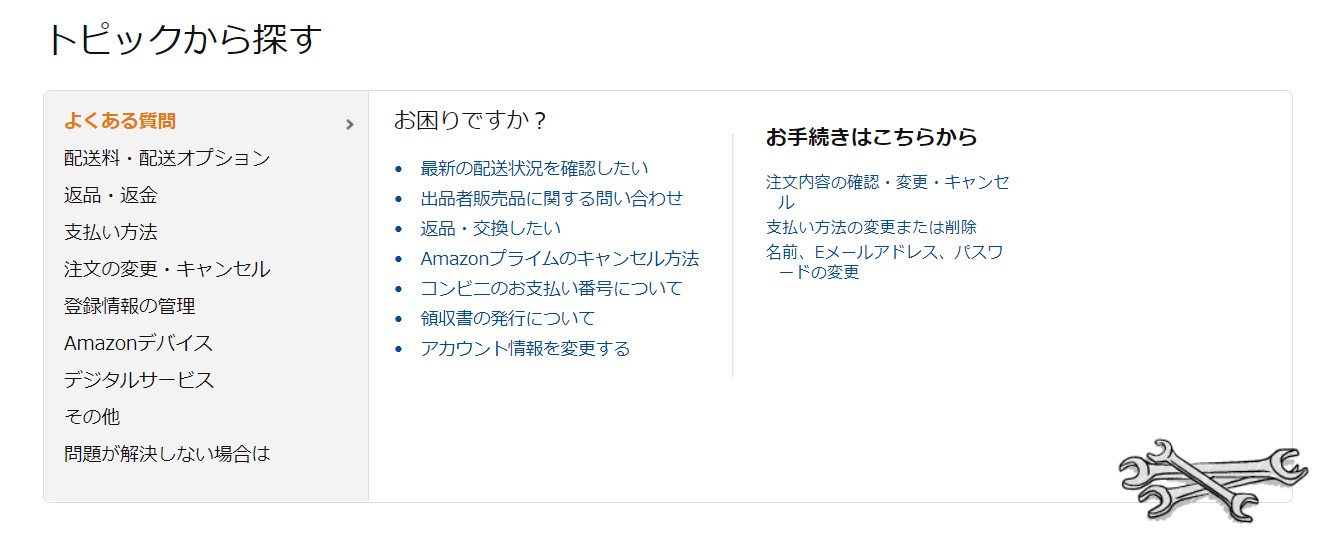
さすがAmazon。これならどんな困りごともすぐに解決できますね!
Amazonプライム始め方と解約方法:まとめ
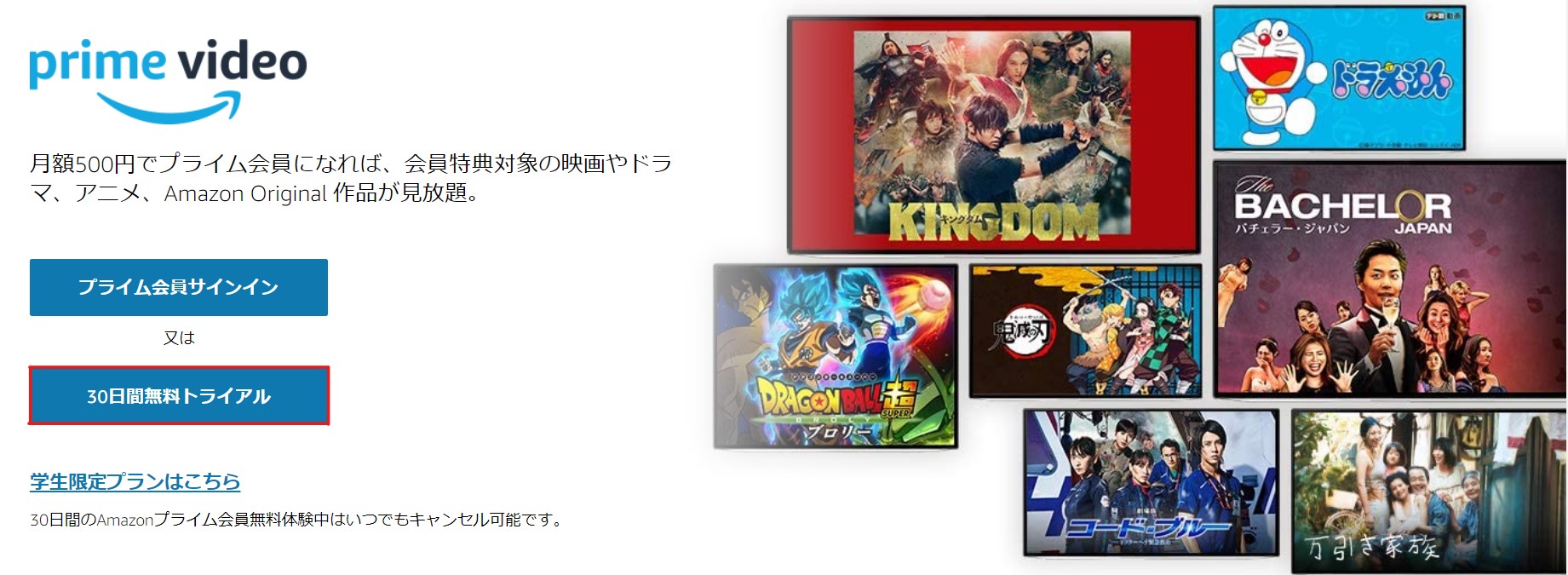
配送・音楽・動画等、様々なサービスが充実しているAmazonプライム。Amazonプライムは月間の利用料金は500円程ですが、会員になると送料が無料になったりしますので、すぐに元が取れるので実質無料で利用できます。
しかも、30日間無料で体験することが出来るので、自分に合わなければ1円も払わずに解約もできます。
※今なら30日間の無料体験が利用できます。
>>Amazon Prime Studentの申し込みはこちら
※学生なら6か月間無料です。